Cisdem PDFMaster
PDF编辑转换器
Cisdem PDFMaster:macOS 平台的全能 PDF 伴侣
在当今数字化办公与学习的时代,PDF 文件的处理成为了众多用户的日常需求。Cisdem PDFMaster 应运而生,它是一款专为 macOS 用户精心打造的全面且强大的 PDF 处理工具,以 AI 技术为核心驱动力,让 PDF 任务处理变得智能高效。
一、智能集成 AI,开启 PDF 处理新境界
这款软件借助 AI 技术实现了诸多创新功能。其 AI 概括功能可助力用户快速把握 PDF 文档主旨;文档内直接翻译功能打破语言壁垒,方便国际交流与学习;AI 语法和拼写检查确保文档的专业性,避免低级错误;AI 重写功能更是能有效提升文档的清晰度与连贯性,使内容表达更为精准流畅。
二、专业编辑,随心掌控 PDF 内容
- 文本编辑自如:用户能够在 PDF 的任意位置轻松添加新文本,并对现有文本进行格式修改。无论是设置单词、句子还是段落的字体样式、大小、颜色,亦或是调整对齐方式,都能精准操作,满足多样化的文本编辑需求。
- 图片编辑灵动:支持从计算机向 PDF 文件插入图片,并可自由移动、旋转和调整大小,从而将标志、图表等各类元素完美融入 PDF 文档之中,增强文档的可视化效果与信息传达能力。
- 链接编辑便捷:只需输入 URL 或页面号,即可在 PDF 中创建超链接,这不仅方便用户在文档内快速跳转,还能有效引导其他读者直达所需页面或部分,极大地提升了用户体验。
三、注释评论,高效沟通与分享
Cisdem PDFMaster 为用户提供了丰富的注释与评论工具。用户可以通过高亮、下划线或删除文本来突出重点、提高可读性;利用放大工具或缩放功能查看特定部分的详细信息;轻松添加文本框、锚定注释与他人交流互动;还能插入矩形、椭圆、箭头或超链接,甚至签署 PDF 文档,并根据需求添加印章、附件、日历等元素。此外,测量工具可准确计算绘图中对象的尺寸和距离,为专业领域的文档处理提供了便利。
四、表单处理,便捷填写与创建
无论是就业、教育、健康、财务还是政府领域的 PDF 表格,Cisdem PDFMaster 都能轻松应对。它既是出色的 PDF 表格填写器,使填写过程前所未有的简便,方便用户签名、发送电子邮件和提交表格;又是强大的创建器,能够添加文本字段、复选框、单选按钮、列表框、组合框、按钮、签名字段等元素,创建可填写和交互式的 PDF 表格,用户还可在表格内部进行编辑或发送文件以获取数据。
五、转换创建,格式转换与文档生成
- 格式转换多样:可将 PDF 文件转换为 Word、Excel、PowerPoint、RTF、CSV、HTML、文本或图片(如 jpeg、jpg、png、gif、tiff、tga、bmp、jpeg - 2000)等多种格式,满足不同软件和场景下的使用需求。转换后的文档能够精准保留文本、图片、表格元素以及原始格式与布局,且支持以超快速度批量转换,还可部分转换 PDF 的特定页面或页面范围,甚至能从 PDF 文件中提取特定或所有图片。
- 创建 PDF 灵活:支持从扫描仪或文本文件中导入的图片创建 PDF 文件,并利用 OCR 技术将扫描转换为可搜索的 PDF 或文本,涵盖 90 多种 OCR 语言,为处理扫描文档提供了极大的便利。
六、阅读体验,舒适与便捷并重
作为一款多功能的 PDF 阅读器,Cisdem PDFMaster 提供了单页、双页、书籍模式或阅读模式等多种显示模式,配合平滑的页面滚动和预设主题,显著提高了阅读舒适度。用户还可自由切换背景颜色,如浅色、棕色、深色、淡绿色等,有效缓解眼睛疲劳。此外,其支持的文本转语音功能,涵盖 50 多种语言,让用户在阅读疲倦时可选择聆听 PDF 文件,实现了阅读方式的多样化。
七、隐私保护,安全无忧处理 PDF
- 密码设置严谨:用户可设置打开密码,有效保护 PDF 文件免受未授权访问;添加权限密码,防止他人打印、更改或复制文件。并且支持使用 128 位 AES、256 位 AES 或 128 位 RC4 等加密算法对文件进行加密,确保文件的安全性。
- 信息处理安全:具备标记为涂改功能,可永久性地从 PDF 文件中删除敏感信息,避免机密数据泄露,让用户告别隐私泄露的担忧;数字签名功能则可证明签名者的身份,为文件提供最高级别的安全性保护,同时借助贝茨编号系统,能在法律和商业环境中对文件进行系统地组织和跟踪。
八、页面管理,轻松操作 PDF 页面
Cisdem PDFMaster 提供了一系列便捷的页面操作选项。用户可一键删除 PDF 中不需要的页面;向左或向右旋转页面,确保页面呈现正确的肖像或风景模式;提取特定页面并保存为独立文件;在指定页面前后立即插入空白页面;按页数将一个 PDF 分割为多个 PDF;还能从本地文件替换页面或输入 URL 以保持文件更新,让用户对 PDF 页面的管理得心应手。
九、一站式服务,满足全方位 PDF 需求
Cisdem PDFMaster 堪称一站式 PDF 工具集,将 PDF 分享、压缩、解密、对比、水印、裁剪、打印、大纲、元数据等众多功能汇聚一堂,让用户无需在多个软件间切换,即可在一个软件中完成所有 PDF 相关任务,保持工作流程的高效有序,是 macOS 用户处理 PDF 文件的得力助手,无论是业务文档处理还是学术研究需求,都能提供强大而可靠的支持,助力用户成为 PDF 处理大师。
版本历史
- v7.0.0 2025060900
- 447.52 MB
- 2025.08.25
- 登录后下载
常见问题
运行终端.app,执行sudo xattr -rc /Applications/xxx.app,路径改成安装包的路径;完成后再次打开应用程序,你会看到一个信息确认框,大意是提示运行该程序有风险,点击「打开」即可。
按住 Control 键,鼠标单击该软件,在弹出的菜单中选择 打开;或 鼠标右键 点击该软件,选择「显示包内容」,然后进入 Contents → MacOS → 按住 Control + 鼠标左键单击此目录中与该软件同名的 Unix 可执行程序; 以上操作过后,该软件会加入 macOS 内置的安全设置白名单中,下次就可以正常从启动台运行。
打开:偏好设置 → 隐私与安全性 → 安全性;选择任何来源
没有任何来源选项?
运行终端.app,执行下面代码:
- 如果是 macOS 10.12 ~ 10.15.7:
sudo spctl --master-disable - 如果是 macOS 11.0 及以上版本系统:
sudo spctl --global-disable
- 首先选择与自己macOS系统对应的版本,比如电脑芯片、版本等。
- 多个破解版本存在建议使用TNT版,安装简单方便,其他的都有点复杂,对于小白用户来说有点困难。
- 100M以内的文件在蓝筹云里,下载速度还可以。大于100M的分别在百度网盘和阿里云盘;百度网盘限速严重,因此建议使用阿里网盘。
本站前期的部分安装包需要密码,请尝试输入hellomac.cc。后面逐渐取消密码设置。
如何关闭 SIP?关闭后有什么影响??
SIP 指的是 System Integrity Protection,即系统完整性保护。这是一个用于保护 macOS 系统文件不被篡改的安全机制,自 macOS 10.11 开始引入。当 SIP 被关闭后,macOS 会面临一定的安全风险,如果你的数据非常重要则请谨慎关闭,风险自担。
如何关闭 SIP?
首先进入回复模式:
- 英特尔机型:重启,当屏幕彻底变黑后,赶快按住 Command + R 键,直到屏幕上出现苹果标志。如果之前没有进入过这个模式,macOS 可能需要下载一些数据,当下载完成后,macOS 将自动进入恢复模式,即 Recovery。
- M1/M2(Apple Silicon):Mac 处于关机状态时,按住电源按钮大约 10 秒直到屏幕亮起,然后转到“选项”(Options),可能需要输入系统密码。
在终端.app中运行:csrutil disable
重启!
hellomac.cc。下载后请删除文件后缀.docx!
- v7.0.0 2025060900
- 破解版
- TNT team
- 447.52 MB
- 英语
- macOS 10.13 High Sierra
- x86(64-bit) ARM
- 办公软件
- Cisdem Inc.
- 824
- 60837
- 2025-08-25

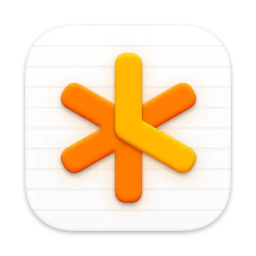
NotePlan
任务管理Markdown笔记工具
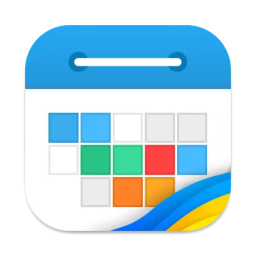
Calendars
日历、待办事项列表和日程表
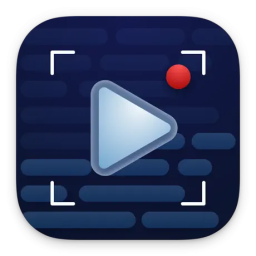
Teleprompter
提词器和字幕制作
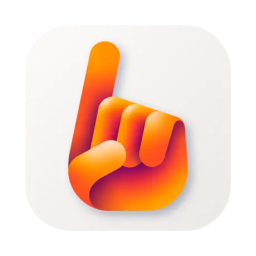
InYourFace
会议提醒和通知工具
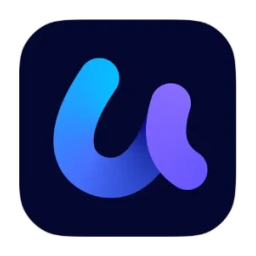
UPDF 2 - AI-Powered PDF Editor
AI赋能的全能PDF编辑器
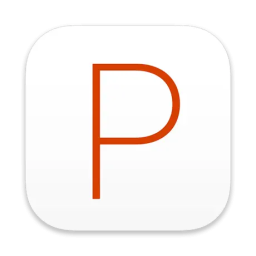
Paper: Writing App + Notes
极简笔记与创意记录利器





评论与咨询